Möchten Sie wissen, wie Sie den White Screen of Death in WordPress beheben können? Lesen Sie also diesen Artikel weiter.
Sie öffnen Ihre WordPress-Website auf einem verwirrenden, rein weißen Bildschirm. " Was ist das? Dein verwirrtes Selbst stöhnte leise. Sie versuchen immer wieder, sich zu erfrischen, und es ist immer noch alles weiß. Klingt nach dir? Dieser WordPress-Fehler wird WordPress White Screen of Death genannt.
Machen Sie sich keine Sorgen, wenn Sie darauf stoßen. Dieser Fehler wird WordPress White Screen of Death genannt und kann behoben werden. In dieser Anleitung zur Fehlerbehebung erfahren Sie, wie Sie den White Screen of Death in WordPress unabhängig von den Ursachen beheben können.
Fragen fréquemment posées
Ist der weiße Bildschirm des Todes ein Virus?
Obwohl der White Screen of Death möglicherweise auf einen Malware-Angriff zurückzuführen ist, wäre es irreführend, sein Auftreten auf einen solchen Angriff zu beschränken. Oft tritt beim Herunterladen ein White Screen of Death auf Themen installieren und Wordpress-Plugins aus unbekannten Quellen. Und manchmal können einige Plugin- und Theme-Code-Konflikte dies auslösen.
Kann der White Screen of Death repariert werden?
Was auch immer die Ursache für den White Screen of Death in WordPress ist, es ist reparabel. Die Lösung kann so einfach sein wie lösche deinen WordPress-Cache oder deaktivieren Sie alle Plugins auf Ihrer Website nacheinander.
Nachdem Sie den White Screen of Death in WordPress behoben haben, scannen Sie am besten zunächst Ihre Website auf Viren.
Was Sie brauchen, um WordPress White Screen of Death zu reparieren
- Ein WordPress-Malware-Schutz-Plugin: Es gibt ausgezeichnete WordPress-Sicherheits-Plugins um Viren und Malware-Angriffe zu scannen und zu reparieren. Sie werden es hier brauchen.
- WordPress-Administratorzugriff: Um den weißen WordPress-Bildschirm des Todes zu reparieren, müssen Sie auf das WordPress-Admin-Dashboard zugreifen.
- Steuertafel: Wenn Sie nicht auf Ihr WordPress-Dashboard zugreifen können, können Sie Änderungen über die vornehmen Systemsteuerung Ihres Hosting-Kontos. Einige Patches erfordern eine Bearbeitung Ihrer Website-Datei.
So beheben Sie den White Screen of Death von WordPress
Bevor Sie die Methoden zur Fehlerbehebung in diesem Artikel ausprobieren, sollten Sie einige einfache Lösungen ausprobieren.
Sie könnten alles sein, was Sie brauchen, um den weißen WordPress-Bildschirm des Todes loszuwerden.
- Suchen Sie nach einem Virenbefall: Viren können in Ihre Website eingeschleust werden, wenn Sie ein raubkopiertes Plugin oder Design herunterladen. Wenn dies die Ursache des Problems ist, werden alle Methoden zur Fehlerbehebung auf der Erde es niemals beheben. Verwenden Sie ein Plugin von Entfernung von WordPress-Malware wie WordFence und Sucuri Security, um Ihre Website zu scannen und zu reparieren.
- Überprüfen Sie die Verfügbarkeit der Website: Überprüfen Sie, ob Sie der einzige sind, der den weißen Bildschirm des Todes sieht, oder ob Ihre Besucher dasselbe sehen. Eine schnelle Möglichkeit, dies zu tun, besteht darin, die URL Ihrer Website in dieses Tool einzugeben für jeden oder nur für jeden ou Ich setze mich jetzt hin.
- Stellen Sie ein aktuelles Backup wieder her: Das Wiederherstellen Ihrer Website-Sicherung ist eine weitere mögliche Lösung, die Ihnen all den Ärger ersparen kann. WordPress-Backups sind für solche unvorhergesehenen Szenarien wichtig. Wenn Sie kürzlich Ihre WordPress-Site gesichert, Wiederherstellung ist Ihre Lösung.
Wenn Sie kein Backup haben, keine Panik. Ihr Gastgeber wird dies tun.
Webhosting-Unternehmen erstellen immer Backups für alle Websites. Sie können auf Ihr Cpanel zugreifen, um Backups wiederherzustellen, oder sie um Hilfe bitten. Sie werden normalerweise nicht über die oben genannten Korrekturen hinausgehen, um den weißen Bildschirm des Todes in WordPress loszuwerden.
Es gibt jedoch Zeiten, in denen das Problem komplizierter sein kann. In diesem Fall helfen Ihnen die folgenden Methoden zur Fehlerbehebung.
So beheben Sie den White Screen of Death in WordPress [Schritt für Schritt]
- Lösung Nr. 1: Plug-ins deaktivieren und erneut aktivieren
- Lösung Nr. 2: Wechseln Sie zu einem Standarddesign
- Fix Nr. 3: Erhöhen Sie das PHP-Speicherlimit
- Lösung Nr. 4: Cache löschen WordPress
Plugins deaktivieren und wieder aktivieren
Plugin-Probleme sind eine der Hauptursachen für White Screen of Death in WordPress. Ein kürzlich installiertes oder aktualisiertes Plugin kann Code enthalten, der mit Ihren WordPress-Kerndateien in Konflikt steht.
Wenn Sie Zugriff auf Ihr WordPress-Admin-Dashboard haben, finden Sie das Plugin heraus, indem Sie diesen Schritten folgen:
Melden Sie sich bei Ihrem WordPress-Dashboard an und wählen Sie aus Erweiterungsoptionen im linken Bereich und wählen Sie Erweiterungsoptionen installiert unter den Optionen.

Aktivieren Sie die Kontrollkästchen neben all Ihren Erweiterungen.
Gehen Sie dann zum Anfang der Seite und wählen Sie aus deaktivieren im Menü Gruppenaktionen, Klicken Sie dann auf die Schaltfläche Anwenden .

Dadurch werden alle Ihre installierten Erweiterungen deaktiviert. Prüfen Sie nun, ob der Fehler weg ist. Sie können dann die Plugins nacheinander wieder aktivieren, um den Übeltäter zu identifizieren. Sobald Sie den Übeltäter gefunden haben, wenden Sie sich an den Entwickler, um Hilfe bei der Behebung des Problems zu erhalten oder ein alternatives Plugin zu erhalten.
Wechseln Sie zu einem Standarddesign
Wenn eines Ihrer Plugins das Problem nicht verursacht, versuchen Sie, von Ihrem aktuellen Design zu einem von zu wechseln WordPress-Themes standardmäßig. Sie können dies über das WordPress-Dashboard oder Ihr Cpanel tun.
Wenn Sie Zugriff auf Ihr WordPress-Dashboard haben, gehen Sie folgendermaßen vor:
Suchen Sie im linken Bereich Ihres WordPress-Dashboards nach Apparence und wähle Themes unter den Optionen.

Wählen und aktivieren Sie eines der Standardthemen wie z Zwanzig zweiundzwanzig ou Aster.
Überprüfen Sie dann, ob der weiße Bildschirm des Todes verschwunden ist. Wenn Sie nicht auf den WordPress-Administrator zugreifen können, können Sie die Themen aus Ihrer Website-Datenbank wechseln. Hier ist wie
Melden Sie sich bei Ihrem Cpanel an und gehen Sie zu Datenbank.

Wählen Sie die richtige Grundlage Daten (wenn Sie mehrere haben) und klicken Sie auf die Schaltfläche Geben Sie PhpMyAdmin ein .

Suchen Sie nach dem Öffnen den Tisch wp_options.
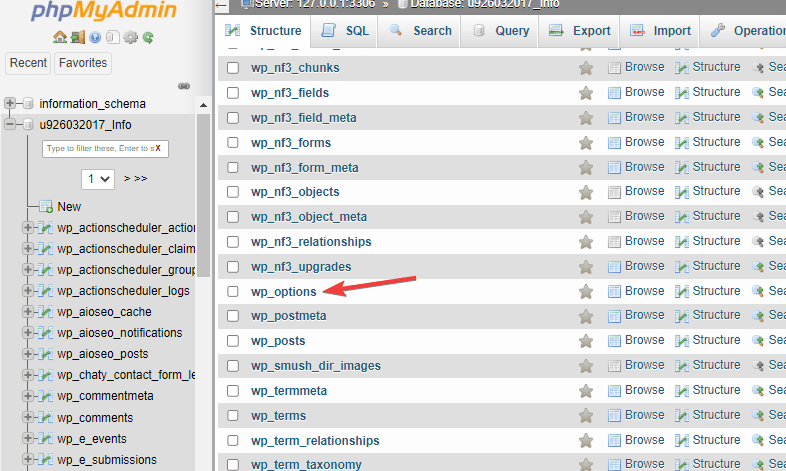
Suchen Sie dann nach den Zeilen Vorlage und Stylesheet.
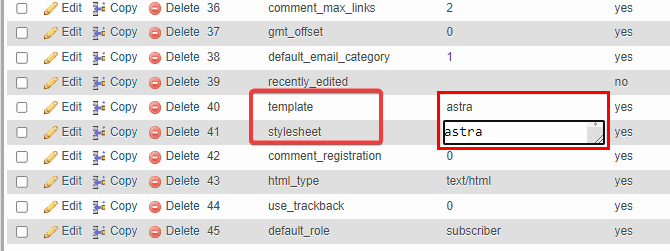
Ersetzen Sie den Wert von Thema und Stylesheet durch ein Standardthema wie Astra. Klicken Sie auf die Schaltfläche Registrieren unten, um Ihre Änderungen zu übernehmen. Aktualisieren Sie nun Ihre Website, um zu sehen, ob der Fehler behoben wurde.
Wenn Ihr Design den White Screen of Death verursacht, überprüfen Sie, ob es eine neuere Version des Designs gibt, und aktualisieren Sie es. Wenden Sie sich andernfalls an den Designentwickler, um die Lösung zu erhalten.
Erhöhen Sie das PHP-Speicherlimit
Der PHP-Speicher Ihrer Website bestimmt die Geschwindigkeit Ihrer Website. Wenn Besucheranfragen diesen Speicher bis zur Kapazitätsgrenze ausreizen oder über diese Grenze hinausgehen, kann Ihre Website leer werden.
Die Lösung besteht darin, Ihr PHP-Speicherlimit zu erhöhen. Sie können dies von Ihrem Cpanel aus tun. Hier ist wie:
Wir verwenden Hostinger für dieses Beispiel, aber die Navigation ist ähnlich wie bei anderen Hosting-Plattformen. Melden Sie sich bei Ihrem Cpanel an, gehen Sie zu Dateimanager und öffnen Sie es.

Öffnen Sie dann den Ordner public_html und suchen Sie die Datei wp-config.php .

Öffnen Sie die Datei und fügen Sie dieses Code-Snippet hinzu:
define( 'WP_MEMORY_LIMIT', '128M');
Klicken Sie auf das Symbol Registrieren um das neue PHP-Speicherlimit durchzusetzen. Laden Sie Ihre Website neu, um zu sehen, ob der Fehler behoben wurde.
WordPress-Cache löschen (WP Super Cache)
Ein beschädigter WordPress-Cache kann auch den White Screen of Death in WordPress verursachen. Das Löschen Ihres WordPress-Cache sollte das Problem beheben. Da sind viele Plugins WordPress de Zwischenspeicher mit denen Sie dies erreichen können.
So löschen Sie schnell den WordPress-Cache mit der WP SuperCache-Plugin.
nach das WordPress-Plugin installiert, gehe zu Einstellungen auf Ihrem Dashboard und wählen Sie aus WP Super Cache.

Gehen Sie zum Abschnitt Zwischengespeicherte Seiten löschen und klicken Sie auf die Schaltfläche Cache leeren .

Klicken Sie im nächsten Bildschirm erneut auf die Schaltfläche Cache leeren.

Zusammenfassung
Der weiße Bildschirm des Todes kann frustrierend und schwer zu bewältigen sein. Hoffentlich wird eine der oben genannten Methoden zur Fehlerbehebung das Problem für Sie beheben. Aber wenn nach dem Ausschöpfen dieser Liste von Korrekturen der weiße Bildschirm des Todes immer noch da ist, wenden Sie sich an Ihren Webhoster.
Das Problem kann auf ihrer Seite liegen. Und wenn nicht, sind sie bestens gerüstet, um das Problem einfach für Sie zu diagnostizieren und zu beheben. Sind Sie jemals auf Ihrer WordPress-Seite auf einen weißen Bildschirm des Todes gestoßen? Also teilen Sie Ihre Erfahrungen im Kommentarbereich.




